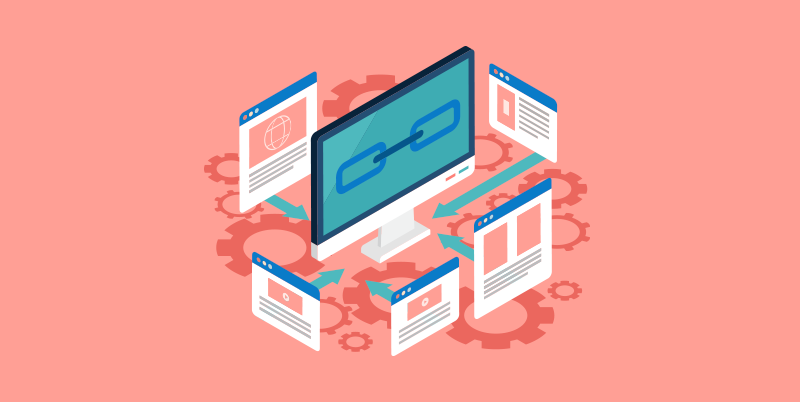Meta continúa innovando en sus herramientas publicitarias para brindar a los anunciantes nuevas oportunidades de maximizar su rendimiento como los Anuncios Flexibles, los Enlaces de Sitio y el uso de Códigos promocionales. En este artículo, exploraremos en detalle tres nuevas opciones publicitarias de Meta Ads que puedes implementar para impulsar tus ventas de manera efectiva en 2024. Desde el formato de anuncios flexibles hasta los enlaces de sitio y el uso de códigos promocionales, queremos ofrecerte toda la información para sacar el máximo provecho de estas actualizaciones en tu próxima campaña.
1. Formato de Anuncios Flexibles: Más Eficiencia y Personalización
¿Qué es el Formato de Anuncios Flexibles?
El formato de anuncios flexibles es una nueva funcionalidad que permite a los anunciantes optimizar automáticamente el contenido que se muestra a cada usuario. Esta opción elimina la necesidad de crear múltiples versiones de un mismo anuncio, ya que Meta Ads se encarga de seleccionar la combinación de hasta 10 imágenes, videos y textos que mejor se ajusten a los intereses del público objetivo.
El formato de anuncios flexibles es una solución avanzada diseñada para maximizar la efectividad de las campañas publicitarias en Meta, pues en este caso, el sistema de entrega de Meta decide automáticamente qué combinación de contenido mostrar a cada usuario. Esto no solo simplifica el proceso de creación de anuncios, sino que también optimiza la experiencia del usuario al ofrecer contenido que se ajusta mejor a sus intereses y comportamientos.
Ventajas del Formato de Anuncios Flexibles
- Optimización Automática: Meta Ads selecciona y muestra automáticamente la combinación de contenido que mejor funcione para cada usuario. Esto facilita la optimización del rendimiento sin necesidad de realizar ajustes manuales.
- Menor Esfuerzo en la Creación de anuncios: Al poder subir hasta 10 imágenes, reduce la necesidad de crear múltiples anuncios para las diferentes variaciones de una creatividad, por lo que ahorramos tiempo en la configuración de las campañas.
- Personalización Avanzada: Puedes combinar hasta 10 imágenes y videos, lo que permite evitar la saturación publicitaria y mantener el contenido fresco y relevante para cada audiencia. Además, el sistema trata de mostrar a cada usuario las imágenes o vídeos que tengan la mejor posibilidad de convertir, personalizando y adaptando el mensaje a los gustos de cada persona y en cada impacto.
- Publicación en Múltiples Ubicaciones: Este formato se adapta a varias ubicaciones dentro de Meta, como el feed de Facebook, historias de Instagram y Reels, garantizando una mayor efectividad en cada contexto.
- Comprensión del Público: Este formato permite a los anunciantes obtener una mejor comprensión de qué tipos de contenido y formatos son más efectivos para su público objetivo. A través del análisis de resultados, puedes adaptar tus estrategias futuras de manera más informada.
Desventajas del Formato de Anuncios Flexibles
- Control Limitado: La automatización de la selección de formato y contenido puede llevar a que algunos aspectos del anuncio, como el recorte de imágenes o la presentación de videos, no se muestren exactamente como se desea.
- Dificultad para Evaluar el Rendimiento: A diferencia de otros formatos, puede ser más complicado identificar qué combinación de contenido fue más efectiva, lo que dificulta la optimización manual basada en resultados específicos. En este caso, Meta aún no ha desarrollado métricas específicas para este formato.
- Desconexión con la Audiencia: La automatización excesiva puede llevar a una falta de control sobre el mensaje y la creatividad del anuncio, lo que podría resultar en una desconexión con el público objetivo.
Cómo Crear un Anuncio Flexible en el Administrador de Anuncios de Meta
La creación de un anuncio flexible es un proceso relativamente sencillo. A continuación, te explicamos paso a paso cómo hacerlo:
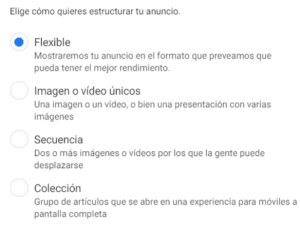
- Accede al Administrador de Anuncios y haz clic en «+ Crear».
- Selecciona «Promoción de la app» o «Ventas» como objetivo publicitario y haz clic en «Continuar».
- Si seleccionaste «Ventas», ve a «Detalles de la campaña» y desactiva «Usar un catálogo». Luego, haz clic en «Siguiente».
- En la sección de conversión, selecciona «Sitio web» o «App» como ubicación de la conversión.
- Completa los pasos de creación del anuncio hasta llegar a la sección de configuración del anuncio en el nivel del anuncio.
- En la sección de configuración del anuncio, selecciona «Imágenes y videos» como origen del contenido.
- Selecciona «Flexible» como formato de anuncio.
- En la sección de contenido del anuncio, haz clic en «Agregar contenido multimedia» y selecciona «Agregar imágenes» o «Agregar videos».
- (Opcional) Ingresa el texto principal, el título y la descripción para contarles a las personas de qué trata tu anuncio.
- Completa el resto del anuncio y haz clic en «Publicar».
Recomendaciones para Usar el Formato de Anuncios Flexibles
-
Sube las Imágenes en Formato Vertical:
Este formato permite que el sistema optimiza la visualización de tu contenido en diferentes ubicaciones. Asegúrate de que tus imágenes sean compatibles con la relación de aspecto preferida para evitar recortes automáticos no deseados.
-
Espacio Adecuado:
Deja suficiente espacio en el diseño de las imágenes y videos para permitir que se adapten a diferentes tamaños de pantalla y ubicaciones.
-
Monitoriza el Rendimiento:
Aunque el formato flexible automatiza la mayoría de los procesos, es importante monitorizar el rendimiento de los anuncios para realizar ajustes según sea necesario.
Si quieres saber más sobre otros formatos de anuncios en Meta, te recomendamos que hagas clic en el siguiente enlace:
https://www.facebook.com/business/help/1263626780415224?id=802745156580214
2. Enlaces de Sitio: Mejor Navegación y Más Conversiones
¿Qué son los Enlaces de Sitio?
Los enlaces de sitio son una función dentro del Administrador de Anuncios de Meta que permite a los anunciantes agregar múltiples enlaces en un solo anuncio. A diferencia de los anuncios tradicionales, que sólo incluyen una página de destino principal, los anuncios con enlaces de sitio pueden dirigir a los usuarios a diferentes páginas dentro de un mismo anuncio, como categorías de productos, ofertas especiales, registros y más.
Cuando un usuario hace clic en uno de estos enlaces, se le redirige a la página de destino específica en el navegador de la aplicación, brindándole más información sobre tu negocio y aumentando las oportunidades de conversión.
Beneficios de Usar Enlaces de Sitio
- Mayor Flexibilidad: Facilitan la navegación hacia diferentes secciones de tu sitio web, como productos, ofertas o registros.
- Aumento de las Conversiones: Al ofrecer múltiples opciones en un solo anuncio, aumentan las probabilidades de que los usuarios encuentren algo relevante.
- Mejor Seguimiento: Los parámetros de URL permiten rastrear cuál de los enlaces recibe más clics, facilitando el análisis de su efectividad.
Cómo Crear Anuncios con Enlaces de Sitio en el Administrador de Anuncios
1. Configura el Anuncio
- Selecciona la página de Facebook o la cuenta de Instagram asociadas al anuncio en la sección de Identidad.
- En Configuración del anuncio, selecciona Subida manual como origen del contenido y el formato Una sola imagen o video.
2. Agrega los Enlaces de Sitio
- Ve a Orígenes de anuncios y, debajo de Enlaces de sitio, haz clic en Agregar.
- Si no ves la opción de Orígenes de Anuncios, ve directamente a la sección de contenido del anuncio y selecciona Configurar contenido.
3. Configura y Revisa los Enlaces Sugeridos
- Ingresa la URL principal del sitio web y revisa los enlaces de sitio sugeridos automáticamente.
- Para editar un enlace sugerido, pasa el cursor sobre él y haz clic en Editar.
4. Agrega Enlaces de Sitio Manualmente
- Si quieres agregar enlaces de sitio manualmente, haz clic en Agregar más.
- Ingresa una etiqueta para el enlace y la URL correspondiente. Asegúrate de hacer clic en + Agregar después de cada enlace para que se guarde correctamente.
5. Revisa y Guarda los Enlaces de Sitio
- Asegúrate de que todos los enlaces agregados estén configurados correctamente.
- Haz clic en Guardar para confirmar los enlaces al sitio web.
- Si no ves la opción de Guardar, haz clic en Siguiente y completa la sección de contenido del anuncio.
6. Revisa la Vista Previa del Anuncio
- Verifica cómo se muestran los enlaces en la vista previa del anuncio.
- Si no puedes ver los enlaces en la vista previa, haz clic en Vista previa avanzada y selecciona la pestaña Contenido Advantage+.
7. Publica el Anuncio
- Completa los detalles restantes y haz clic en Publicar para poner en marcha tu anuncio con enlaces de sitio.
Recomendaciones para Usar los Enlaces de Sitio Efectivamente
-
Utiliza al Menos Tres Enlaces.
Para aprovechar al máximo esta función, es recomendable incluir un mínimo de tres enlaces de sitio y un máximo de 20. Esto maximiza las opciones de navegación para los usuarios.
-
Crea Etiquetas Claras y Atractivas.
Asegúrate de que las etiquetas de los enlaces sean claras y atractivas para que los usuarios entiendan de inmediato a qué se refiere cada enlace.
-
Personaliza las Páginas de Destino.
Asegúrate de que cada enlace dirija a una página de destino relevante y optimizada para el objetivo del anuncio. Las páginas deben ser coherentes con la propuesta de valor presentada en el anuncio.
-
Piensa en la relevancia de los enlaces.
No todo vale. Los enlaces deben guardar relación con el anuncio. Si el anuncio que estás creando trata sobre una categoría de productos, los enlaces de sitio pueden estar orientados a los productos que más te interesen de esa categoría.
-
Utiliza Parámetros de Seguimiento.
Añade parámetros UTM a las URLs de tus enlaces para rastrear mejor el rendimiento de cada enlace y optimizar tus estrategias de marketing.
3. Códigos Promocionales: Incrementa las Ventas con Ofertas Atractivas
¿Qué es la Función «Destaca tus Códigos Promocionales»?
Esta funcionalidad permite a los anunciantes resaltar códigos promocionales en los anuncios de Meta Ads. Los códigos pueden aplicarse automáticamente o ser copiados por los usuarios, facilitando el proceso de compra.
Beneficios de Usar Códigos Promocionales en Meta Ads
- Reducción del Costo por Compra: Los anuncios con códigos promocionales han mostrado una reducción promedio del 9% en el costo por compra.
- Aumento de la Tasa de Conversión: Se ha observado un incremento del 10% en la tasa de conversión de compras.
- Aplicación Sencilla: Los códigos se aplican fácilmente, ya sea copiándolos o automáticamente durante el proceso de compra.
Pasos para Configurar Códigos Promocionales en tus Anuncios de Meta
- Asegúrate de tener configurado el píxel de Meta en tu sitio web.
- Crea una campaña en el Administrador de Anuncios y selecciona “Ventas”.
- Activa la opción “Destaca tus códigos promocionales” en el nivel de anuncio.
- Configura la fuente de los códigos: elige entre “Códigos obtenidos automáticamente” o agrega uno manualmente.
- Revisa y publica el anuncio.
Recomendaciones para Maximizar el Impacto de tus Códigos Promocionales
-
Elige códigos atractivos.
Ofrece descuentos significativos o promociones exclusivas.
-
Combina con estrategias de remarketing.
Utiliza anuncios de remarketing para recordarles a los usuarios que la oferta sigue disponible.
-
Monitoriza y realiza ajustes en los anuncios en tiempo real.
Realiza ajustes en función de los resultados de cada campaña.